Je viens de lire Meet Etcher, un élégant outil de gravure d’image USB à code source ouvert . Il parle de télécharger une AppImage.
Oui, Linux; les packages Linux sont distribués sous la forme d'un fichier .appimage pour les distributions 32 bits et 64 bits, et doivent s'exécuter sur toutes les principales distributions Linux, sans aucun problème. L'équipe ne prévoit actuellement pas de fournir un programme d'installation natif .deb (ou .rpm).
Que sont les AppImages? Comment diffèrent-ils des clichés?
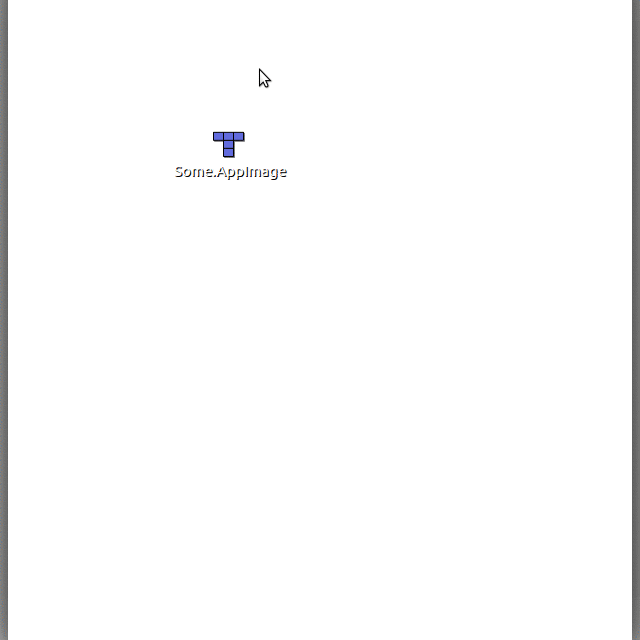
appimagetag pourrait devenir utile, alors je viens de le créer. Dans le cas où nous n'aurions pas besoin ou ne voudrions pas le conserver, il y aurait toujours la possibilité de le brûler à nouveau de toute façon.